Содержание
Если Вы читаете данную статью, то Вы уже знаете о преимуществах и возможностей графических планшетов перед обычной мышкой. Данный обзор в деталях рассмотрит технические характеристики и дизайн гаджета — Penpower Picasso, а в конце рассмотрим, как настроить графический планшет на правильную работу.
Внешний вид
Как видим, данный графический девайс относится к классу профессиональных планшетов, большое количество настраиваемых клавиш и джойстиков позволят в полной мере руководить созданием нового проекта.
Стоит отметить, что сенсорные джойстики работают достаточно непривычно, скорей всего производители перемудрили с ними, однако по истечению времени Вы привыкните. Настраиваемые клавиши удобно расположены, что позволяет использовать устройство, как правшам, так и левшам без каких-либо ограничений.
К дополнению, значения каждой клавиши можно изменять, только верхняя кнопка всегда останется закрепленной за ластиком.
Верхние четыре клавиши используются для масштабирования – отдаление и приближения картинки, для более точно прорисовки деталей и мелочей.
Перо очень удобно держать в руки – это не вызывает никакого дискомфорта, очень легкое и многофункциональное. Главное, что создатели грамотно подошли к созданию корпуса пера, что делает его еще более привлекательный. Помимо рабочего органа – наконечника, имеется две клавиши, которые можно использовать как обычную мышку, если настроить правильно.
Подставка выполнена по конус, что делает ее более устойчивой на поверхности, главное, что подставка защищает рабочий орган пера от каких-либо воздействия – мусор, случайно падение и другое.
По углам поверхности имеются хорошие прорезиненные ножки, что не позволяют планшету скользить на поверхности стола.
Подключения к персональному компьютеру происходит через стандартный USB-порт, который размещен с правой стороны на верхней грани, ниже представлен и сам кабель. Как вы заметили, к планшету имеются различные аксессуары – подставка, которая показана на изображении, которая, к сожалению, покупается отдельно.
Комплектация
Графический планшет упакован в цветную коробку, на наш взгляды очень броско, но может компьютерные художники увидят в этом изюминку и неповторимость.
Заводская комплектация устройства, как правило стандартная, никаких аксессуаров или дополнений.
Поэтому в данную сборку входят:
- Сам графический девайс
- Электронное перо
- Подставка под перо
- Кабель для подключения
- Диск с программами
- Документация
Технические характеристики
Рабочая поверхность имеет размер в 254х152 миллиметра, сам же графический гаджет имеется размер – 390х263х14 миллиметров, остальное место для функциональных кнопок. Разрешение рабочей зоны составляет 4000 полос на каждый дюйм.
Поверхность, как и перо, воспринимает до 1024 уровней силы нажатия, что достаточно низко для планшетов класса профессиональные. Перо работает без батареек, вес всего устройства составляет чуть больше 1 килограмма. Частота опроса – 200 ГГц, а максимальная высота не прикосновения пера к поверхности – 12 миллиметров.
Стоит также отметить, что рабочая зона имеет защитное покрытие, что является большим плюсом при выборе наилучшего устройства.
Настройка и установка
Планшет работает на большинстве современных операционных системах, только перед использованием требуется установка специальных программ и драйвером. Это нужно для полного доступа к настройкам планшета, а также правильного и бесконфликтного распознавания компьютером самого планшета.
Как видим, вызов происходит из панели уведомления, то есть, по сути, планшет не имеет единого интерфейса для настройки, что очень огорчило.
В пером же пункте меню вы можете настроить чувствительность пера, а также выбрать назначение каждой клавиши на самом корпусе.
В следующем пункте пользователь может настроить поверхность взаимодействия, ее ориентацию, размер и режимы работы.
Как и говорилось выше, пользователь может изменить установленные по умолчанию назначения клавиш на поверхности планшет, данное меню имеется понятный интерфейс для работы.
Для настройки сенсорных клавиш на самой рабочей поверхности следует через панель уведомления вызвать другое меню настроек, главное, что все на русском и это главный плюс. То есть, умелое и грамотное соотношения клавиш и из значений позволит владельцу забыть про клавиатуру и мышь на время создания своего графического проекта.
Как работать, используя графический планшет
https://youtu.be/PCvUp4Ca4tE






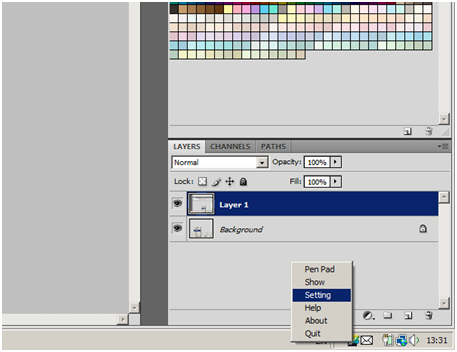
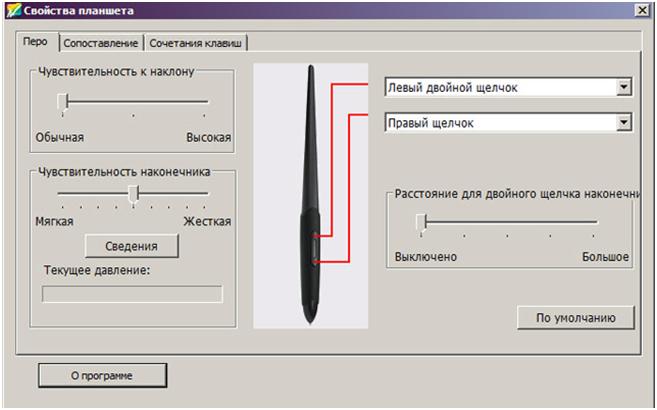
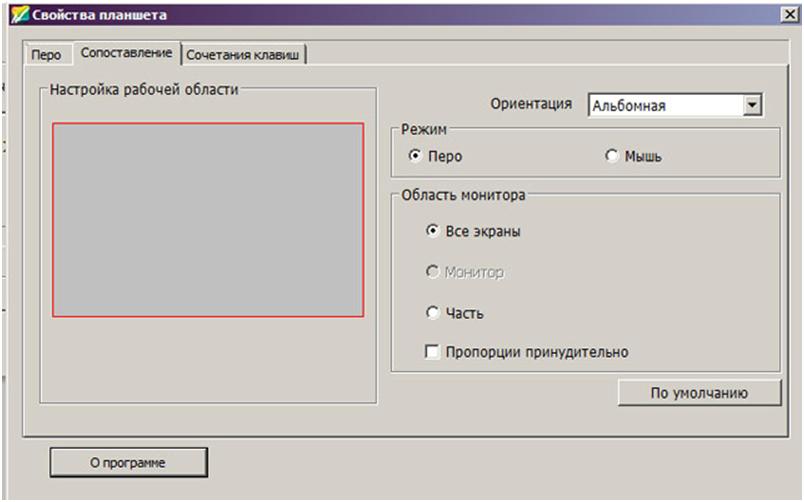
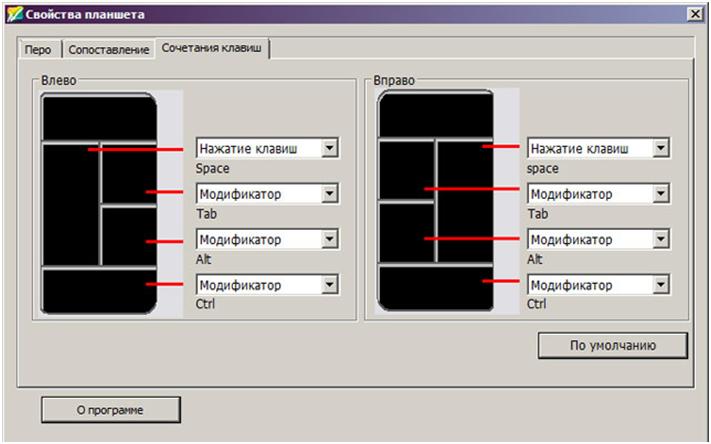
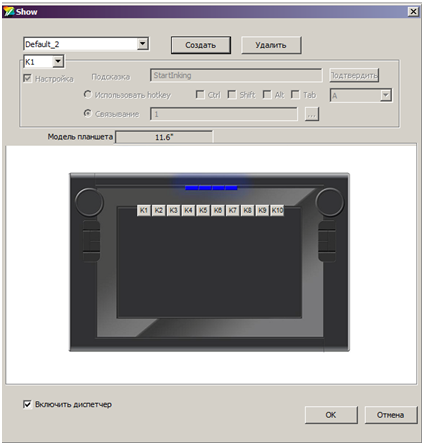
ПОСЛЕДНИЕ КОММЕНТАРИИ